Manage Your Nitrokey Passkey¶
Browser¶
Bemerkung
Dies funktioniert mit allen Chromium-basierten Webbrowsern und mit allen Betriebssystemen.
Gehen Sie in den Einstellungen Ihres Chromium-basierten Browsers zu „Datenschutz und Sicherheit“ → „Sicherheit“ und „Sicherheitsschlüssel verwalten“.
Von diesem Punkt aus haben Sie Zugang zu diesen Verwaltungsoptionen:
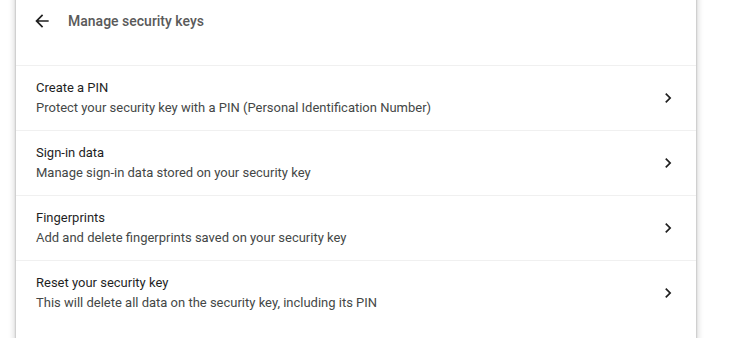
Bemerkung
Einige Optionen werden zwar angezeigt, funktionieren aber nicht mit Ihrem Nitrokey, z. B. Fingerabdrücke.
Windows¶
Um Ihren Nitrokey Passkey in Windows zu verwalten, gehen Sie zu „Einstellungen“ → „Konten“ → „Anmeldeoptionen“ → „Sicherheitsschlüssel“ und klicken Sie auf „Verwalten“.
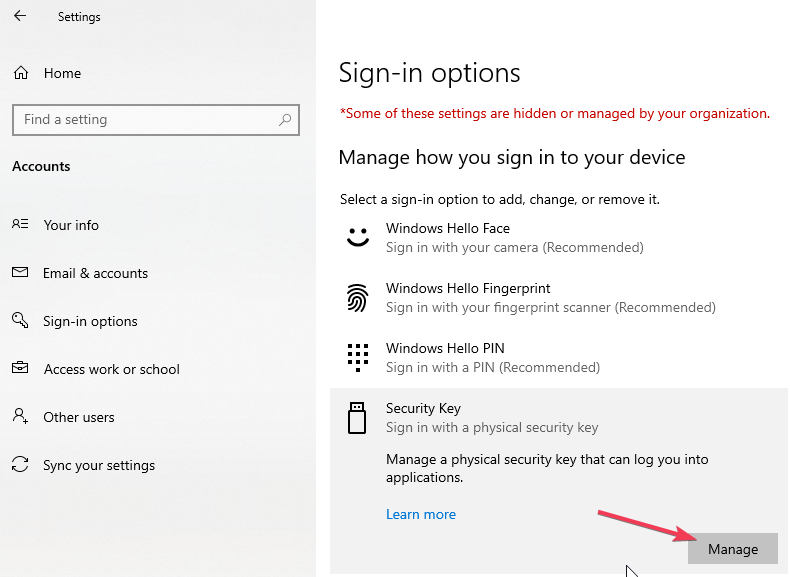
Nachdem Sie Ihren Nitrokey berührt haben, haben Sie zwei Verwaltungsoptionen:
nitropy¶
You can use the command line tool nitropy to manage the Nitrokey Passkey:
~ nitropy nkpk
Command line tool to interact with Nitrokey devices 0.7.4
Usage: nitropy nkpk [OPTIONS] COMMAND [ARGS]...
Interact with Nitrokey Passkey devices, see subcommands.
Options:
-p, --path TEXT The path of the Nitrokey 3 device
-h, --help Show this message and exit.
Commands:
fetch-update Fetches a firmware update and stores it at the given...
list List all devices.
reboot Reboot the key.
rng Generate random data on the device.
status Query the device status.
test Run some tests on all connected devices.
validate-update Validates the given firmware image and prints the...
version Query the firmware version of the device.